Discord’da İki Faktörlü Kimlik Doğrulamayı Etkinleştirme
Dünyanın neredeyse yarısının çevrimiçi olduğu günümüzde, hiçbir şey tam olarak güvenli değildir. Ve özellikle bir Discord gibi platform, hemen hemen her kullanıcının bir inek olduğu yer. Bu tür çevrimiçi platformlardaki yırtıcıların, Discord hesabınızı avlamak için sizin tarafınızdan hafif bir hoşgörüye ihtiyacı var. Ancak iyi olan şu ki, Discord, kullanıcıların hesaplarını çok daha güvenli hale getirmelerini nasıl sağlayabileceklerini çok iyi biliyor. Ve Discord tarafından sağlanan böyle bir özellik, İki Faktörlü kimlik doğrulamadır.
İki faktörlü kimlik doğrulama, Discord hesabınıza giriş yapmak için şifre ile birlikte benzersiz bir kod girmeniz gereken bir sistemdir. Ve bu kod olmadan, bir kişi giriş bilgilerinizi bir şekilde bilse bile hesabınıza giriş yapamaz. Peki bundan daha güvenli ne olabilir?
Şimdi, iki faktörlü kimlik doğrulamayı etkinleştirmek kulağa çok iş gibi geliyor, ama aslında değil. Ve bizim rehberliğimizle, herhangi bir sorun yaşamadan bunu daha da hızlı yapabileceksiniz. O halde lafı daha fazla uzatmadan başlayalım.
İçerik
Discord’da İki Faktörlü Kimlik Doğrulamayı Etkinleştir
Discord’da 2 adımlı doğrulamayı etkinleştirmek çok kolaydır. Bununla birlikte, sürecin bir noktasında 2FA’yı indirmeniz gerekecek Google Authenticator gibi uygulamalar veya Authy’yi telefonunuzda kullanın. Bunun nedeni, gerekli 6 haneli kodu yalnızca bu uygulamalar aracılığıyla alacaksınız.
Not: Android ve iOS için Discord mobil uygulamasını kullanarak 2FA’yı da etkinleştirebilirsiniz.
adımlar
1. Her şeyden önce, üzerine tıklayarak profil ayarlarınızı açın. Ayarlar/Dişli simgesi.

2. Profilinizde şunu göreceksiniz: ‘İki Faktörlü Yetkilendirmeyi Etkinleştir’ buton. Üstüne tıkla.
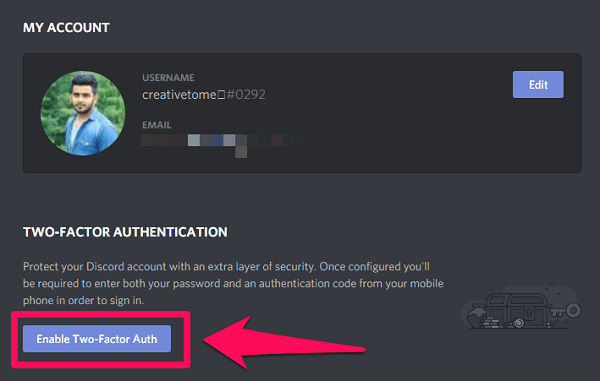
3. Şimdi sizden üç adımı gerçekleştirmeniz istenecek. İlk olarak, Google Authenticator veya Authy uygulamasını indirmeniz gerekir. Bu nedenle, henüz yapmadıysanız uygulamalardan birini indirin. (Not: Biz kullandık Google Şifrematik süreci test etmek için uygulama.)
4. Uygulamayı yükledikten sonra, bir hesap oluşturmak olan ikinci adımı gerçekleştirebilirsiniz. Bunu yapmak için Discord ekranındaki barkodu kullanarak okumalısınız. ‘Barkod tarayın’ kimlik doğrulama uygulamasındaki seçenek.
Not: Barkodu taramak yerine uygulamaya 2FA anahtarını da girebilirsiniz.
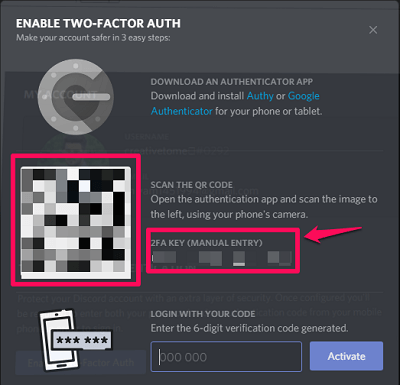
5. Barkodu taradığınız veya 2FA anahtarını manuel olarak girdiğiniz anda hesabınız Google Authenticator’a eklenecektir. Ayrıca, uygulamada üçüncü ve son adım için gerekli olacak 6 haneli bir anahtar alacaksınız. Discord’da 2FA kimlik doğrulamasını etkinleştirmek için anahtarı girmeniz yeterlidir.
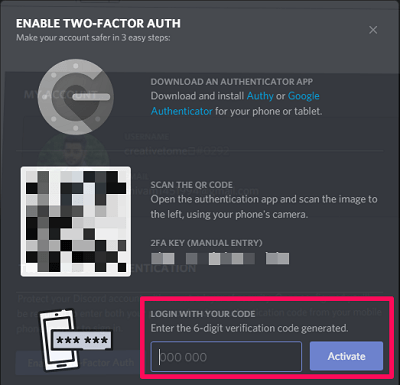
Not: 6 haneli kodun birkaç saniye sonra değişmeye devam edeceğini unutmayın. Ancak, kimlik doğrulama, yenisiyle değiştirilen kodla çalışmaya devam edecektir.
2FA Yedeklemeleri
Şimdi, Discord hesabınız için iki faktörlü kimlik doğrulama etkinleştirilecek, ancak size iki yedekleme seçeneği sunulacak. Bu yedeklemeler, kimlik doğrulama uygulamanızı kaybetmeniz durumunda çalışır.
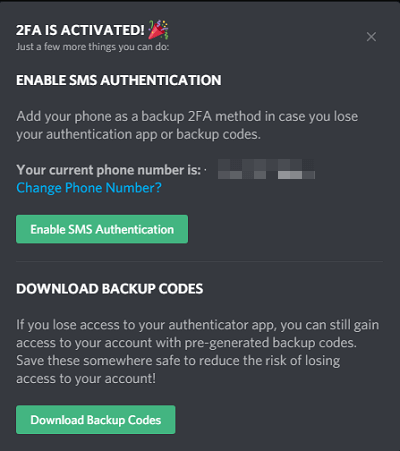
- İlk yedekleme SMS Kimlik Doğrulamasıdır. Bunu etkinleştirerek, kayıtlı telefon numaranızda kimlik doğrulama kodunu alırsınız.
- İkinci yedekleme yöntemi, yedekleme kodlarını indirmenizi gerektirir. Sisteminize kaydedilecek 10 yedek kod olacaktır. Bu kodların her biri yalnızca bir kez kullanılabilir. Kayıtlı numaranıza veya kimlik doğrulama uygulamasına erişiminiz yoksa bunları kullanabilirsiniz. (Not: Yedek kodları indirmenizi önemle tavsiye ederiz, çünkü başka bir kimlik doğrulama yöntemi kullanamamanız durumunda hesabınıza erişmenize izin verirler.)
Önemli: Garip bir şekilde, SMS kimlik doğrulama yedeklemesi yalnızca masaüstünde çalışacak, yedek kod kimlik doğrulaması ise yalnızca mobil uygulamada çalışacak.
Discord Yedekleme Kodlarını Nereden Bulabilirsiniz?
Artık Discord yedek kodlarının ne kadar yararlı olabileceğini bildiğinize göre, onları nasıl bulabileceğinizi de bilmelisiniz. İlk olarak, yedek kodlar her zaman adına göre bir not defteri dosyasına indirilecektir. ‘Discord_Backup_codes.’ Böylece, o dosyayı sisteminizde arayabilirsiniz.
İkinci olarak, eğer hesabınızda oturum açtıysanız, bu yedek kodları Discord’da da görebilirsiniz. Kodlara ulaşmak için, göreceğiniz profil ayarlarınızı açmalısınız. ‘Yedekleme Kodlarını Görüntüle’ İki Faktörlü Kimlik Doğrulama altındaki seçenek.
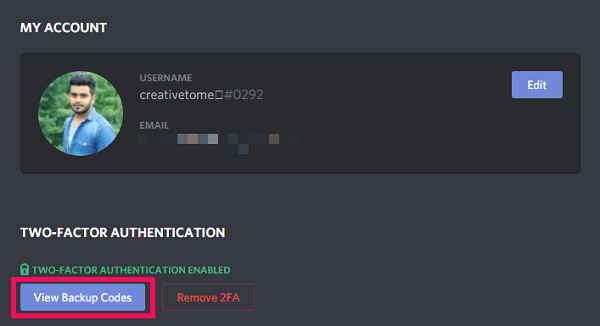
girişinizi yapmanız gerekecek Discord şifresi Yukarıdaki seçeneğe tıkladığınızda. Bundan sonra, tüm Discord kodlarınızı ve bunları indirme seçeneğinizi görebileceksiniz. Ayrıca, önceki tüm kodları kullanmayı bitirdiyseniz, yeni yedek kodlar da oluşturabilirsiniz.
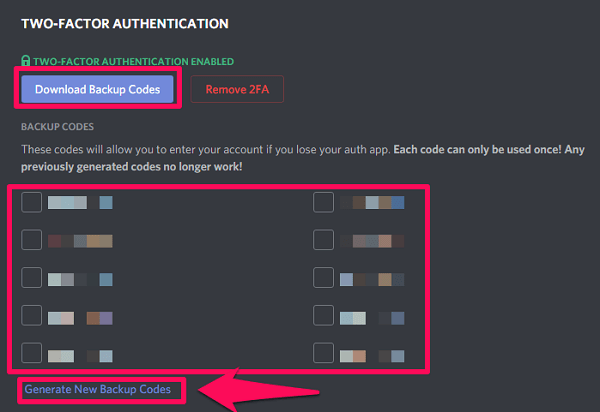
Discord Sunucusunda İki Faktörlü Kimlik Doğrulamayı Etkinleştir
If bir Discord sunucunuz var ve hesabınız için 2FA’yı etkinleştirdiyseniz, bunu Discord sunucunuz için de etkinleştirebilirsiniz. Şimdi, neden birisi bir Discord sunucusu için 2FA’yı etkinleştirsin? Kullanıcıların 2FA olmadan sunucu ayarlarında yıkıcı değişiklikler yapmasını önlemeye yardımcı olur. Ayrıca bu kısıtlama, sunucuda yönetici iznine sahip olan kullanıcılar için de geçerlidir.
Bu nedenle, bir sunucunun sahibiyseniz ve o sunucu için 2FA’yı etkinleştirmek istiyorsanız, verilen adımları izleyin.
1. İlk olarak, sunucu menüsüne tıklayarak sunucu menüsünü açın. Aşağı ok sunucu adının sağ tarafında.

2. Tıklayın ‘Sunucu Ayarları’ Menü içindeki seçenek.

3. Ardından, şuraya gitmeniz gerekir: Ilımlılık sunucu sekmesi.
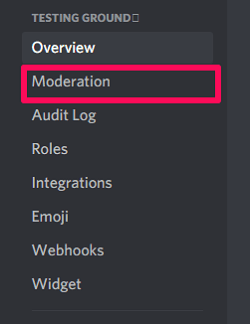
4. Ekranın alt kısmına doğru aşağı kaydırarak şunları göreceksiniz: ‘2FA Gereksinimini Etkinleştir’ seçenek. Üstüne tıkla.
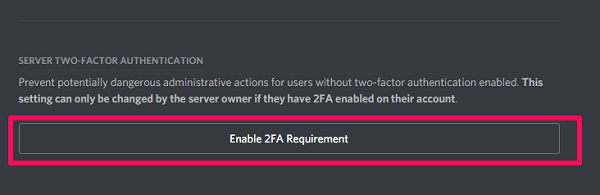
5. Şimdi, Google Authentication uygulamasından 6 haneli doğrulama kodunu almanız gerekiyor. Ve son olarak, tıklayın ‘Sunucu çapında 2FA gereksinimini etkinleştir’ Kodu yazdıktan sonra seçenek.
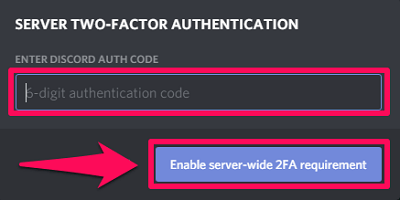
Bu kadar. Hesabınızla birlikte sunucunuzu 2FA ile başarıyla güvence altına aldınız.
Kimlik Doğrulayıcı Olmadan Discord 2FA’yı Devre Dışı Bırakın
Elbette, kimlik doğrulayıcı ile 2FA’yı devre dışı bırakmak kolaydır. İki adımlı doğrulamayı etkinleştirdiğiniz Discord ekranına gitmeniz yeterlidir. orada göreceksin ‘2FA’yı kaldır’ Kullanmakta olduğunuz kimlik doğrulayıcıda alacağınız 6 haneli kodu girdikten sonra çalışacak olan seçenek.
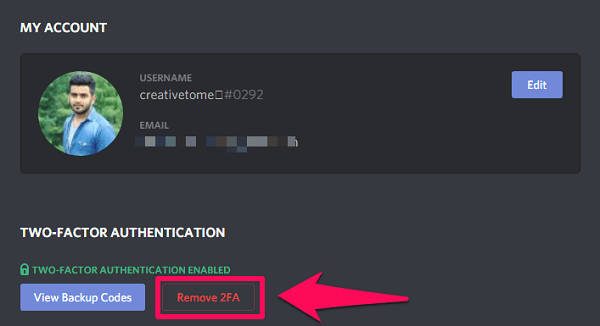
Ancak, kimlik doğrulayıcı olmadan 2FA’yı devre dışı bırakmak için SMS kimlik doğrulamasını veya yedek kodları kullanmanız gerekir. Ancak bir şekilde yedekleme yöntemlerinden hiçbirini kullanamıyorsanız ve herhangi bir cihazınızda Discord’a giriş yapmadıysanız, hesabınıza erişemezsiniz bile. Bu, yeni bir Discord hesabı oluşturmaktan başka seçeneğiniz olmadığı anlamına gelir. Öte yandan, şans eseri cihazınızda Discord’a giriş yaptıysanız, yeni yedek kodları görüntülemek veya oluşturmak için şifrenizi kullanabilirsiniz. Bundan sonra, isterseniz 2FA’yı devre dışı bırakabilirsiniz.
Yeni Telefonda Discord İki Adımlı Doğrulamayı Etkinleştir
Kodu hala eski telefonda alırken yeni bir telefonda bir kimlik doğrulama hesabı oluşturmak istiyorsanız, önce Discord’da 2FA’yı devre dışı bırakmanız gerekir. Ardından, barkodu taramak ve 2FA’yı tekrar etkinleştirmek için yeni telefondaki kimlik doğrulama uygulamasını kullanmanız gerekir.
Not: 2FA’yı devre dışı bırakmadan hesabınızı kimlik doğrulama uygulamasından asla silmeyin. Çünkü bu şekilde kod oluşturma yeteneğinizi kaybedersiniz ve Discord’da oturum açmak için yine de kod gerekir.
Bahşiş: Ayrıca, iki akıllı telefonunuz varsa, bir kimlik doğrulama hesabı oluştururken Discord’daki barkodu aynı anda her iki cihazdan da taramanız daha iyidir. Bu şekilde, her iki akıllı telefonda da yüklü olan kimlik doğrulama uygulamasında aynı kodu alacaksınız.
Yukarı tamamlayan
2FA, Discord hesabınızın güvenliğini sağlamak için kesinlikle en iyi sistemlerden biridir. Ve bir süredir Discord kullanıyorsanız, kesinlikle bu sistemden yararlanmalısınız. Çünkü bilgileriniz ve verileriniz güvenmediğiniz biri tarafından erişilemeyecek kadar önemlidir. Ayrıca, 2FA için Discord tarafından verilen yedeklemelerin önemini asla küçümsemeyin. Birincil kimlik doğrulama yönteminizi kullanamayacağınız bir duruma girerseniz gerçekten yardımcı olabilirler.
Önerilen Okuma: Spotify’ı Discord’a Nasıl Bağlarsınız?
SSS
Discord Kimlik Doğrulama kodumu nereden alabilirim?
Kimlik doğrulama kodunuzu Google Authenticator veya Authy uygulamasından alabilirsiniz.
Kimlik doğrulayıcı olmadan Discord 2FA kodunu alabilir miyim?
Evet, doğrulama kodunuzu almak için SMS doğrulaması veya yedek kodlar gibi yedekleme seçeneklerini kullanabilirsiniz. Ancak bunun için bu seçeneklerden en az birini etkinleştirmiş olmanız gerekir.
Discord yedek kodlarını nerede bulabilirim?
Yedek kodları Discord profil ayarlarınızda bulabilirsiniz.
Kimlik doğrulama kodunu yeni telefonda alabilir miyim?
Evet, ancak bunu yapmak için önce 2FA’yı devre dışı bırakmanız ve ardından yeni telefonunuzu kullanarak yeniden etkinleştirmeniz gerekir.
En son makaleler